2D CAD는 대중적으로 오토캐드(AutoCAD)를 많이 사용하는데요.
아무래도 오토캐드(AutoCAD)는 유료이다보니, 개인이나 소규모 기업에서는 사용하기가 부담이 될 것 입니다.
그럴땐, 나노캐드(NanoCAD)를 사용하는 것을 추천드립니다.
나노캐드(NanoCAD)는 무료로 사용할 수 있는 2D CAD 프로그램이며, 상업적으로도 사용을 할 수 있는 버전이 있기 때문에 부담없이 사용을 하실 수가 있습니다.
또한, 오토캐드(AutoCAD)와 인터페이스(Interface)가 거의 비슷하기 때문에 오토캐드(AutoCAD)를 사용하던 유저들도 금방 적응해서 사용할 수가 있습니다.
그럼 지금부터 나노캐드(NanoCAD)를 다운로드하는 방법과 설치방법에 대해서 알려드리도록 하겠습니다.
[ 목차 ]
1. 나노캐드(NanoCAD) 다운로드 방법
2. 나노캐드(NanoCAD) 설치 방법
3. 나노캐드(NanoCAD) 등록 마법사 진행 방법
4. 나노캐드(NanoCAD) 실행 방법
1. 나노캐드(NanoCAD) 다운로드 방법

1) 구글(Google)에서 '나노캐드'로 검색을 하고나서, 검색결과에서 'nanoCAD'를 선택해서 공식 홈페이지에 접속을 해주시면 됩니다.
2) 상단 메뉴에 'Products → nanoCAD Free'를 선택해주시면 됩니다.
3) 'Download Free'를 선택해주시면 됩니다.
4) 'x32 bit nanoCAD ver.5'의 'Download'를 선택해주시면 됩니다.

5) 로그인 화면이 나타나는데, 아이디가 있으면 로그인을 해주시면 되고, 없으면 'Create account'를 선택해주시면 됩니다.
6) 회원가입을 위한 정보들을 입력을 해주고, 하단 체크란에 체크를 하고, 'Create account'를 선택해주시면 됩니다.
7) 메일로 코드가 발송되는데, 메일에서 코드를 확인 후 코드입력란에 입력을 하고, 'Confirm'을 선택해주시면 됩니다.
8) 회원가입한 이메일과 비밀번호를 입력하고, 'Sign in'을 선택해주시면 됩니다.
9) 나노캐드의 라이센스 번호를 요청하는 창이 나타나는데, 'nanoCAD 5 Free'에서 원하는 수량을 입력하고, 'Get Serial number'를 선택해주시면 됩니다.
10) 'serial number'가 발급이 되고, 'Download nanoCAD Free'를 선택하면 설치파일을 다운로드 받을 수 있습니다.
2. 나노캐드(NanoCAD) 설치 방법
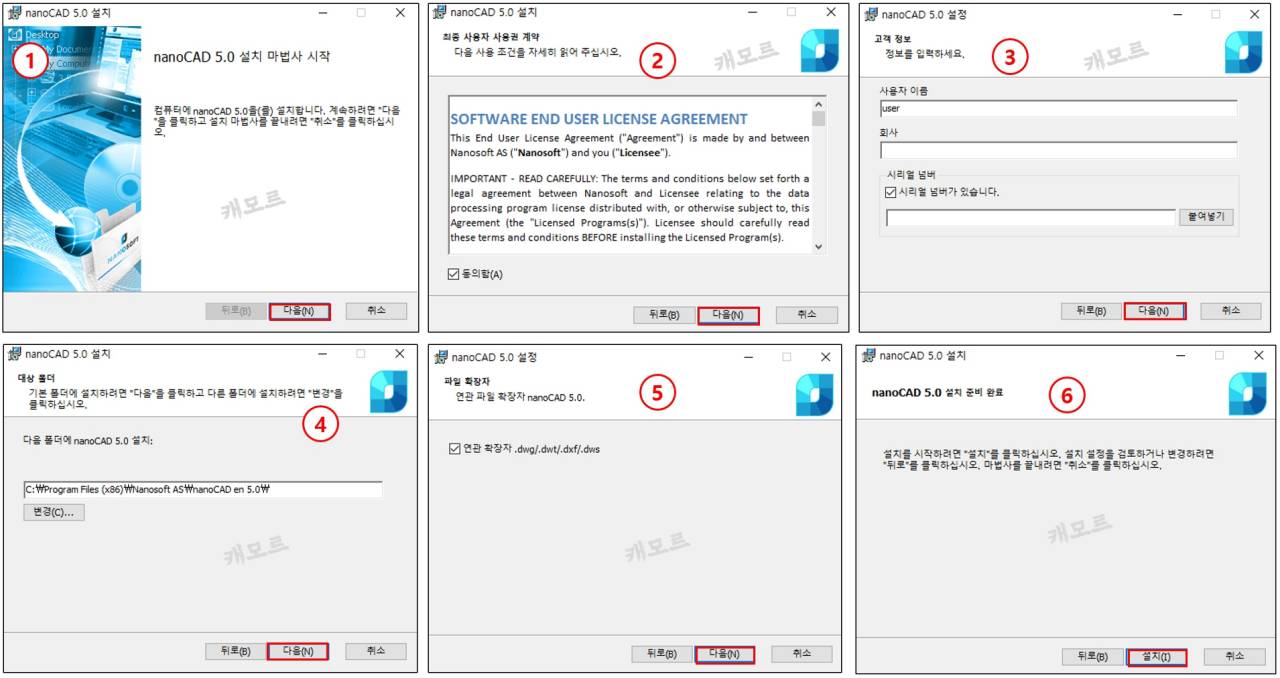
1) 다운로드 받은 설치파일을 실행하면 설치 마법사가 시작됩니다. '다음'을 선택해주시면 됩니다.
2) 사용자 사용권 계약관련 창입니다. '다음'을 선택해주시면 됩니다.
3) 고객 정보를 입력하는 창입니다. 앞에서 발급받았던 시리얼 넘버까지 입력을 해주고, '다음'을 선택해주시면 됩니다.
4) 설치 위치를 설정하는 창입니다. 변경을 원하는 설치 위치가 없다면 그냥 '다음'을 선택해주시면 됩니다.
5) 파일 확장자 관련 창입니다. '다음'을 선택해주시면 됩니다.
6) 설치 준비가 완료되었음을 알려주는 창입니다. '설치'를 선택해주시면 됩니다.
3. 나노캐드(NanoCAD) 등록 마법사 진행 방법

1) 설치 완료되면 등록 마법사를 진행해야 합니다. '등록 마법사 시작'를 체크하고 '마침'을 선택해주시면 됩니다.
2) 'Register or activate license file'을 선택하고, '다음'을 선택해주시면 됩니다.
3) 앞에서 발급받았던 'serial Number'를 입력해주고, '다음'을 선택해주시면 됩니다.
4) 'User information'에 유저 정보를 입력해주고, 'Login'에는 회원가입한 이메일 주소를 입력해주시면 됩니다. 입력 완료 후 '다음'을 선택해주시면 됩니다.
5) 입력한 내용을 최종적으로 확인 후 수정할 내용이 없으면 '다음'을 선택해주시면 됩니다.
6) 라이센스 사용 관련하여 요청하는 창입니다. '예'를 선택해주시면 됩니다.
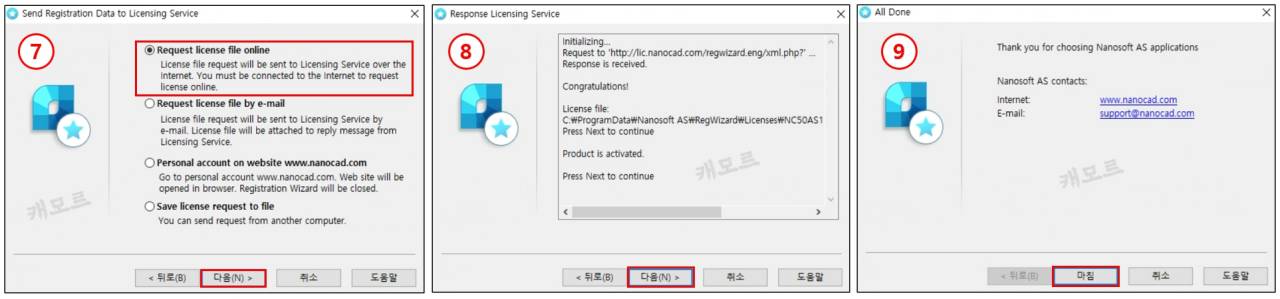
7) 라이센스 사용 관련 요청 방법을 선택하는 창입니다. 'Request license file online'을 선택하고, '다음'을 선택해주시면 됩니다.
8) 라이센스 활성화가 성공하였다는 창입니다. '다음'을 선택해주시면 됩니다.
9) 등록마법사가 최종적으로 완료되었습니다. '마침'을 선택해주시면 됩니다.
4. 나노캐드(NanoCAD) 실행 방법
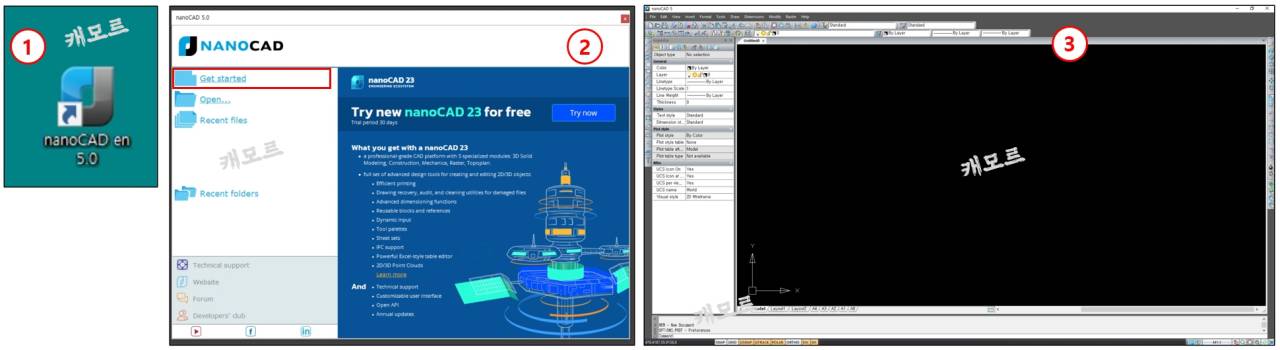
1) 설치가 정상적으로 완료가 되었으면, 바탕화면에 '나노캐드 바로가기 아이콘'이 생성되어 있습니다. '마우스 왼쪽 버튼 더블클릭'을 해주시면 나노캐드가 실행이 됩니다.
2) 'Get started'를 선택해주시면 됩니다.
3) 나노캐드(NanoCAD)가 정상적으로 실행이 된 것을 확인하실 수가 있습니다.
지금까지 나노캐드(NanoCAD)를 다운로드 및 설치하는 방법과 실행하는 방법에 대해서 알아보았습니다.
이상입니다.
'소프트웨어 프로그램' 카테고리의 다른 글
| 무료 3D모델링 프로그램 블렌더(Blender) 다운로드 및 설치방법 + 한글 변경 방법 (상업적 사용 가능) (0) | 2024.05.10 |
|---|---|
| 무료 3D모델링 프로그램 프리캐드 (FreeCAD) 다운로드 및 설치방법 (상업적 무료 사용 가능) (0) | 2024.05.08 |
| 워터마크 없는 무료 동영상 편집 프로그램 캡컷(CapCut) 다운로드 및 설치방법 (0) | 2024.04.30 |


